Как войти ВКонтакте с персонального компьютера
В прошлой статье мы подробно и наглядно показали, как зарегистрироваться в ВК. Давайте теперь посмотрим, как осуществляется вход на сайт. Для этого в строке браузера нужно просто ввести название сайта vk.com, и вы попадете на страницу входа.

Кстати, если вы уже зарегистрированы и хотя бы один раз заходили в социальную сеть и сохраняли данные входа в памяти вашего браузера, то он предложит вам в полях “Телефон” и “Пароль” ваши данные для входа.
Хочется подметить одну вещь. Если вы вдруг заходите “ВКонтакте” не со своего компьютера – не забудьте поставить галочку “Чужой компьютер”. Это делается для того, чтобы в памяти браузера чужого компьютера не сохранились ваши данные для входа, и ими потом не смог воспользоваться кто-нибудь другой.
Заходим на сайт с телефона
В мобильной версии “ВКонтакте” вход осуществляется точно таким же способом, как и с персонального компьютера. Разница только в интерфейсе. Для начала вам нужно установить мобильное приложение сайта. Чтобы войти в “ВК”, просто щелкните по иконке, и перед вами на экране телефона откроется следующее окно:
Полуминутное дело – и вы на сайте. Кстати, если вы уже входили на сайт, то все последующие разы в мобильной версии вход осуществляется автоматически, если в телефоне стоит SIM-карта, номер которой использовался для регистрации.
Вход через анонимайзеры
Бывает так, что системные администраторы на работе заблокировали вход в социальные сети. А проверить свою страничку ой как хочется В таком случае вам помогут сайты-анонимайзеры. Принцип работы их прост. Вы заходите в нужную соцсеть не напрямик, а через сайт-посредник.
Хочется сразу предупредить – через подобные анонимайзеры злоумышленники могут похитить ваши данные. Следует пользоваться только проверенными и широко известными анонимайзерами и не стоит доверять непонятным ресурсам. Но даже и на известном сайте-анонимайзере вы рискуете, что вас взломают
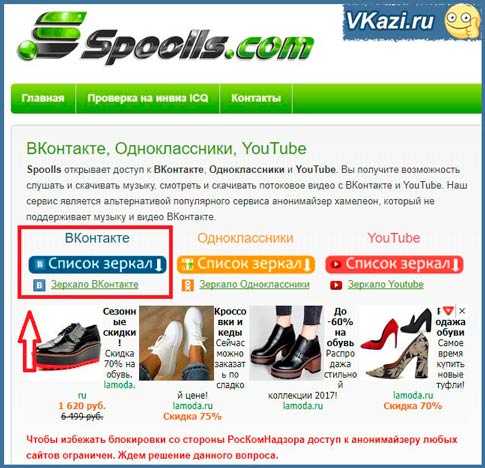
На следующей странице нажимаем на ссылку “Открыть ВК”. Мы попадаем на страницу входа, где нужно ввести логин и пароль. На этой странице сверху вы увидите надпись, что вход осуществляется через анонимайзер.
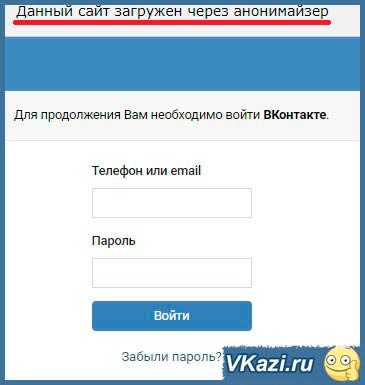
Запомните! Очень часто антивирусы также могут блокировать эти сайты, и тогда войти с помощью них у вас не получится. Также в последнее время многие анонимайзеры заблокированы хостинг-провайдерами.
Как попасть на сайт с помощью расширения браузера Browsec
Если у вас на работе какие-нибудь сайты заблокированы сисадмином, то с помощью расширения Browsec, вы все-таки сумеете открыть нужные вам веб-страницы. В таком случае вы попадете на нужный вам сайт через сервер, который находится в другой стране. Ваш трафик будет зашифрован, а местоположение скрыто и изменено. Например, в соцсети “ВКонтакте” или “Одноклассники” вы будете заходить, имея IP-адрес другого государства.
Для начала нужно установить расширение Browsec, после чего его следует активировать в правой верхней части панели вашего браузера.
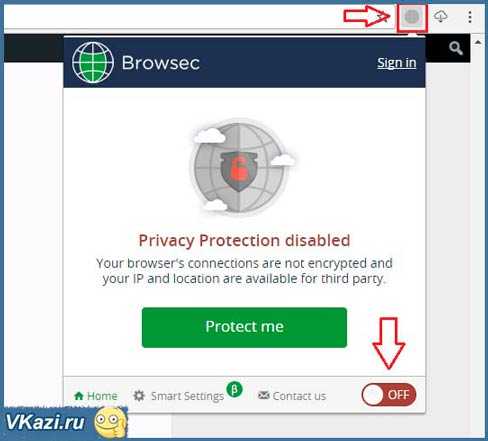
После в открывшемся окне ставим переключатель в положение “on”. После этого значок расширения в верхней части панели станет зеленым. Все, теперь вы сможете зайти на сайт “ВКонтакте”.
Можно ли войти ВКонтакте без пароля?
Иногда вам просто нужно войти на сайт, чтобы посмотреть свою страницу или профиль другого пользователя, но вы не хотите, чтобы вас видели онлайн. В таком случае можно прибегнуть к помощи специальных программ, – например, VKlife. Но есть способ попроще, который не требует установки никаких дополнительных приложений или программ.
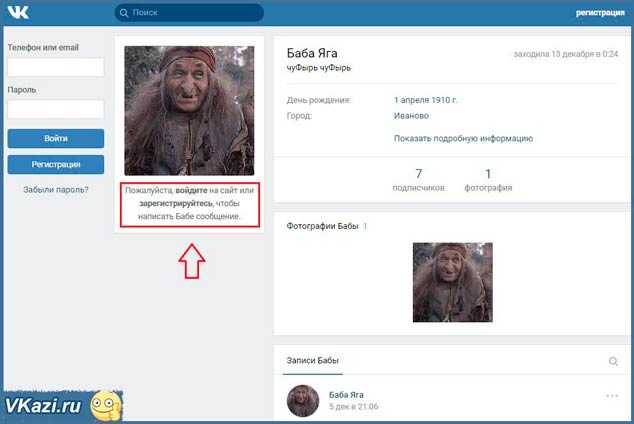
Вы сможете просматривать стену пользователя, фотографии и его группы. Под аватаром высветится сообщение, что нужно войти на сайт или зарегистрироваться, чтобы написать сообщение Бабе Яге. Аналогичным образом вы можете войти на свою страничку. К сожалению, вы не сможете увидеть новостей или сообщений, которые написали вам. Зато вы сможете просмотреть свою стену или посмотреть информацию в какой-то группе. Например, вы хотите спокойно почитать новости в группе “Новости Урюпинска”, но не хотите, чтобы вас в это время донимали сообщениями ваши друзья. Тогда этот способ – для вас.
Войти на Мою страницу Вконтакте без пароля – подробный способ
Для начала войдите на главную страницу социальной сети:
Вход на Мою страницу Вконтакте (откроется в новом окне браузера).
Забыв личные данные, необходимые для входа, искать их на сайте не имеет смысла. Войти на мою страницу Вконтакте, если она заблокирована или без пароля невозможно. Правильно восполняя все пункты инструкции показанные выше, позволит без проблем пользоваться своей страницей, с новым паролем.
Надо только помнить, что ты выставляешь сведения о себе на всеобщее обозрение. Конечно, можно ограничить круг людей, которым видна твоя страничка — например, открыть доступ только для друзей или для некоторых избранных людей , но не все об этом заботятся. Имей в виду, что хоть это и называется приватная информация, но сведения о себе ты даешь хозяевам Контакта, и они могут использовать эти сведения по своему усмотрению. То есть полноправным хозяином странички конечно вы и не являетесь, ведь этот сайт не твой. Но в интернете везде так, не надо об этом волноваться, просто знай меру, когда сообщаешь что-нибудь о себе.
Подробная информация о странице
«Моя страница» — это твой своеобразный центр управления, а для гостей, кто зайдет на нее — источник информации о тебе.
Что можно увидеть на ней? Если смотреть слева направо, то сначала идет меню, через которое ты можешь попасть в другие разделы. Затем — информация о тебе; в левой колонке — твоя фотография (или аватар, ава), список друзей, кто сейчас в онлайне, ссылки на твои фотоальбомы и прочее. В правой колонке показывает информацию о тебе: имя, дата рождения, родной город, семейное положение, контактная информация, места учебы и работы.
Обычно, чтобы просмотреть всю информацию, надо нажать на ссылку «Показать полную информацию». Ниже находится так называемая «стена», на которой можно что-нибудь написать — можно и самому, можно и другим людям (если ты им разрешил — все это можно настроить).
Чтобы изменить или добавить информацию, пользуйся ссылками «Ред.» или «Редактировать» (слева вверху), не забудьте потом нажать «Сохранить»
И обрати внимание, что когда ты заходишь в редактирование, вверху есть закладки «Основное», «Контакты», «Интересы» — нажимая на них, Вы попадете в редактирование других разделов своей страницы
Быстрый вход Вконтакт на свою страницу
В первый раз нужно войти на сайт кнопкой «Войти». Потом вход ВКонтакт будет таким, как на картинке ниже, если нажать на свое имя, откроется именно твоя страница, где вся информация о тебе, где можно писать статусы, загружать фото и тому подобное. Нажимая на слово «Сообщения», ты откроешь свои переписки. При нажатии в любом другом месте (например, на синем заголовке), сайт откроется как обычно, на ленте новостей:
Самое удобное — это поставить стартовой страницей. Сайт будет всегда под рукой. Там есть не только вход на все основные сайты, но и поиск в интернете, и другие полезные функции. Например, ты можешь смотреть, кто из друзей в онлайне, не заходя в сеть и оставаясь невидимкой. Кроме того, ты видишь все последние события у себя: кто ответил, кто поставил сердечко, кто написал на стене и тому подобное.
Как скрыть мою страницу Вконтакте от незнакомых людей?
Вполне понятное желание — закрыть свою страницу ВКонтакте от других людей, например, от всех кроме друзей. Или разрешить просматривать на ней только некоторую информацию. Все это можно сделать в меню «Мои Настройки», а затем вверху выбери закладку «Приватность». Ты увидишь много настроек, можете менять то, что Вам нужно; например, напротив «Кто видит основную информацию моей страницы» выбери «Только друзья» — тогда никто, кроме тех, кого Вы добавили в друзья, не увидит информацию, которую указали на своей странице. Главное сохранить все настройки которые были изменены.
Есть интересная функция: можно посмотреть, как выглядит твоя страница, когда ее смотрят другие, посторонние люди. На этой же закладке, в самом низу есть ссылка «Вы можете посмотреть, как видят Вашу страницу другие пользователи». А если хочется посмотреть, что видит на ней какой-то конкретный человек, то вверху будет небольшое окно, где можно ввести имя друга или ссылку на страницу любого человека, тогда ты увидишь свою страницу, как если бы именно он смотрел на нее.
- https://pc4me.ru/moya-stranitsa-v-kontakte-vhod-bez-parolya.html
- https://stranica-vkontakte.ru/
- https://soc-faq.ru/vkontakte/entrance-vk/vhod-na-svou-stranicy-vk.html
- https://v-pc.ru/moya-stranica-vkontakte.html
Как осуществить вход в соц. сеть?
Обращаем ваше внимание на то, что есть два официальных способа для тех, кто хочет узнать, как войти ВКонтакте: с компьютера и с телефона, и далее мы расскажем о них подробнее
С компьютера
Чтобы войти с компьютера , потребуется просто открыть браузер, добавить в адресную строку https://vk.com и авторизоваться.
Будьте внимательны: не стоит использовать сторонние сервисы с другими адресами — это небезопасно, ведь мошенники могут с помощью них заниматься кражей ваших данных. И обязательно проявляйте бдительность, если Вам нужно войти в ВК с чужого компьютера. Так очень легко передать свои доступы посторонним пользователям. А Вы ведь этого не хотите?
С телефона
С телефона осуществить вход немного сложнее:
Потребуется открыть в мобильном браузере адаптивную страницу https://m.vk.com и авторизоваться.
Перебои с работой сервиса происходят крайне редко, поэтому основная причина, почему невозможно зайти в ВК с компьютера или телефона — это неверные логин и/или пароль.
Но на самом деле, внимательность нужна не только при авторизации, ведь в сети полно фишинговых (поддельных) сайтов. Поэтому при входе стоит внимательно проверять адресную строку браузера, чтобы убедиться, что открыта именно официальная страница — это поможет уберечься от кражи аккаунта злоумышленниками.
Как зарегистрироваться в социальной сети ВКонтакте
Первым делом, нужно перейти на главную страницу https://vk.com, вписав данные в верхнюю строку браузера.
Справа от изображения находится таблица с заголовком: «Впервые ВКонтакте? Моментальная регистрация».
Быстрая регистрация а сайте Вконтакте
Начало процесса регистрации начинается с введения имени, фамилии и даты рождения в графы, расположенные под данным заголовком. После отображения данных следует их перепроверить и нажать на кнопку «Зарегистрироваться».
После нажатия, браузер перенаправит на страницу подтверждения регистрации. Здесь нужно ввести номер телефона, с целью усиления защиты страницы.
Для подтверждения регистрации потребуется ваш номер телефона
1К номеру телефона привязывается зарегистрированный аккаунт пользователя, поэтому важно ввести реальный номер, так как на него будет выслан код подтверждения регистрации в социальной сети в виде СМС сообщения;
2Привязка номера повышает безопасность работы на сайте и защиту от мошенников, стремящихся взломать аккаунт. Без доступа к телефону взломщики не смогут узнать код для входа на страницу и личные данные будут в безопасности;
3Недостатком нововведения является утеря анонимности в социальной сети
После регистрации, уполномоченные в данном праве организации, легко смогут определить адрес страницы, так как при покупке симкарты заполняются данные документа, подтверждающего личность гражданина (паспорта). Зато, снижается уровень негативных действий в сети из-за боязни быть разоблачённым, что является существенным общественным преимуществом;
4Недостатком нововведения является утеря анонимности в социальной сети. После регистрации, уполномоченные в данном праве организации, легко смогут определить адрес страницы, так как при покупке симкарты заполняются данные документа, подтверждающего личность гражданина (паспорта). Зато, снижается уровень негативных действий в сети из-за боязни быть разоблачённым, что является существенным общественным преимуществом;
5При попытке ввести ранее использованный для регистрации номер, система оповестит о невозможности проведении операции и предложит либо ввести другой номер, либо отвязать номер от предыдущего аккаунта, привязав к данному профилю.
После ввода номера телефона, система в течение нескольких секунд высылает на указанный номер код подтверждения. Необходимо ввести его в строку «Введите код сюда» и нажать кнопку «Отправить код».
Введите код подтверждения, который пришел на ваш номер телефона
Что делать, если код не дошёл
В случае, если код не пришёл, нужно нажать на ссылку внизу «Я не получил код» и в течение 30 секунд дождаться повторное отправление кодовых цифр.
Когда сообщение с кодом пришло, следует нажать на кнопку «Не надо, SMS пришло» и перейти к внесению в графу присланных цифр.
Если сообщение с кодом не пришло, отправьте его снова
Если повторная отправка не была доставлена, то система предлагает оформить заявку на робота, который позвонит на указанный номер телефона и продиктует цифры. Для этого нужно нажать на кнопку с надписью «Да, пусть робот позвонит». После входящего звонка следует ввести названные цифры в строку «Введите код сюда» и отправить код.
После проверки кодовой комбинации, система предлагает заполнить новое поле «Пароль»: для этого нужно придумать сочетание английских букв, цифр и нижнего подчёркивания, не менее 6 символов в длину.
Надёжность пароля определяется категориями: комбинация только из букв характеризуется как «Очень слабый пароль», сочетание букв и цифр — «Хороший пароль», добавление подчёркивания в комбинацию — «Сильный пароль».
В соответствующее поле введите максимально сложный пароль
После ввода, следует нажать на кнопку «Войти на сайт».
Какие есть приложения Вконтакте для мобильных телефонов
В интернете можно найти очень много различных приложений для Android и iOS устройств. Конечно, стоит устанавливать ПО, которое заслужило доверие у пользователей, и не скачивать приложения из сомнительных источников.
Самым оптимальным вариантом является официальное приложение Вконтакте. Данный клиент есть и на Android и на iOS. Наличие Material Design делает интерфейс очень приятным на вид. В официальном клиенте очень удобно работать, но есть недостатки в плане ограничений прослушивания музыки до 30 минут в день и реклама. Что касается нагрузки, то приложение довольно тяжелое и может отнимать много ресурсов системы.
По функционалу большинство приложений ничем не отличается от настольной версии ВК.VK Coffee на Андроид – это модификация официального клиента. Здесь есть такие функции, как невидимка, использования нескольких аккаунтов, отсутствие рекламных объявлений, защита пин-кодом и многое другое. Можно загружать на телефон музыку.VK MP3 mod – поддерживает функцию невидимости для других пользователей, работа с несколькими профилями, шифрование переписки, использование большого количества разнообразных стикеров. Особенность в скачивании музыки в неограниченном количестве.Kate Mobile — один из популярных и удобных клиентов для ВК. Имеет следующие достоинства:
- Легкий клиент, не занимающий много места на устройстве;
- Режим невидимости для пользователей;
- Поддержка нескольких аккаунтов;
- Отсутствие рекламы ВК;
- Гибкая настройка вида интерфейса;
- Сохранение музыки в кэш (только в Pro версии);
- Быстрый и стабильный клиент, работающий без ошибок.
Используя данную программу для смартфона, пользователь сможет настроить внешний вид под себя. Вход осуществляется не только с помощью пин-кода, но и с отпечатком пальца.
Если пользователь хочет слушать музыку и сохранять ее в кэш, то придется скачивать Pro версию с официального сайта приложения, так как её нет в Play Market.Lynt lite — клиент очень похож на официальный. Выполнен в стиле Material Design и имеет те же функции. Особенность во внешнем виде и темах оформления.Вконтакте Amberfog — очередной популярный клиент, выполненный по концепции Material Design. Имеет такой же функционал, как у Kate Mobile. Большинство этих опций можно использовать только за деньги. Если платить не хочется, можно выполнять задания, за которые пользователю будут начисляться монеты. За них можно купить какую-то функцию Amberfog на месяц.Phoenix Lite – отличие только в дизайне, функции те же, что в остальных клиентах.
Полиглот Вконтакте – отличий нет. Недостаток в отсутствии музыкального и видеораздела.
Как видим, клиентов для мобильных устройств очень много. А если вам нравится простота и доступность, то ничего не мешает использовать мобильную версию ВК с компьютера или ноутбука.
Полезное видео — Как сделать мобильну версию в Вк:
https://www.youtube.com/watch?v=v296tljggV8Video can’t be loaded because JavaScript is disabled: Как сделать Мобильную версию в ВК (https://www.youtube.com/watch?v=v296tljggV8)
Ответы на самые частые вопросы по мобильной версии Вконтакте:
Как перейти на мобильную версию вк на компьютере?
Перейти на мобильную версию Вк очень легко — просто добавьте к web-адресу сайта https://vk.com/ букву «m». Вместе это будет выглядеть так: https://m.vk.com/
Как перейти на мобильную версию вк на смартфоне?
Если по какой-то причине у вас на телефоне открылась настольная версия социальной сети, не беда — проделайте в поле для ввода УРЛ то же, что и в предыдущем ответе — добавьте к адресу приставку «m».
Как перейти на полную версию вк на смартфоне или ноутбуке?
Это можно сделать двумя путями — или нажать на специальный пункт меню «Полная версия», который есть и на телефоне, и на компьютере, или убрать в строке УРЛ приставку «m».
Почему на компьютере (ноутбуке) открывается мобильная версия вместо полной?
Как одна из причин — вы непроизвольно могли сохранить мобильную версию в закладках браузера. Ещё одна причина — вы в браузере нажимаете ссылку на последние сохранённые заходы, где и может быть версия вк для мобильных телефонов. Чтобы упредить это — введите в строку поиска запрос (обычно это что-то типа мл vk com или m.vk.com вход) и после нажмите на сайт Вк без приставки «m» в УРЛ.
Почему на телефоне открывается полная версия вк вместо мобильной?
Такая же ситуация (только обратная) может возникнуть и на смартфоне. Если для входа в ВК вы нажимаете на последнюю посещаемую страницу, или на сохранённую закладку с обычной версией, то чтобы изменить ситуацию и попадать на мобильную версию, просто нажмите в поиске на сайт Vkontakte с приставкой «m».
Внимание!
Вход на свою страницу
Осуществить вход можно несколькими способами, а именно авторизоваться с персонального компьютера или с мобильного приложения. Часто случаются ситуации, когда пользователю необходимо открыть свой профиль не используя логин и пароль. Это может потребоваться в случае утери данных, или если вашу страницу взломали и сменили необходимую для авторизации информацию. В этой статье описаны варианты входа на свою страницу, не используя логин и пароль.
Способ 1: вход с ПК
Для того чтобы авторизоваться «ВКонтакте», запустите любой удобный для вас браузер и в поисковой строке введите название соцсети. Перед вами сразу появится основное окно сайта, которое также является страницей для авторизации.
Способ 2: мобильное приложение
Установите приложение «ВКонтакте» на ваше устройство, для того чтобы у вас появилась возможность воспользоваться мобильной версией. Все действия будут очень схожи с уже описанными выше шагами для авторизации.
Откройте приложение на вашем смартфоне и нажмите на кнопку «Войти» внизу экрана. Пропишите в соответствующие строки ваши данные, указанные во время регистрации профиля.
Выполнив эти простые действия, вы сможете легко и быстро открыть свою страницу в мобильной версии социальной сети «ВКонтакте».
Способ 3: восстановление доступа к странице
Если вы по какой-либо причине не смогли зайти на свою страницу с помощью логина и пароля, можно открыть аккаунт благодаря функции «Восстановление доступа к странице». Для этого выполните следующее:
- На главной странице сайта под полями для авторизации есть ссылка «Забыли пароль?». Кликните на нее ЛКМ.
В пустое поле введите адрес своего аккаунта и подтвердите свои действия, нажав на клавишу «Далее».
Перед вами появится анкета, которую нужно заполнить для восстановления доступа. Укажите свой старый номер телефона, новый мобильный, адрес электронной почты и пароль, с помощью которого у вас выходило зайти на страницу ранее.
Нажмите кнопку «Подать заявку» и ожидайте, пока ваш запрос не будет рассмотрен. Статус вашего обращения вы сможете отслеживать по указанной на экране ссылке.
Как только ваша заявка будет одобрена, вам необходимо выполнить все действия, которые предложит сервис, для авторизации в профиле.
Способ 4: интегрированные аккаунты
Чтобы вы могли входить в «ВКонтакте» не указывая каждый раз пароль и логин, необходимо связать ваш профиль со страничкой на «Facebook». Для этого проделайте такие действия:
- На главной странице для входа в «ВКонтакте» нажмите строку «Регистрация».
- В окошке для заполнения данных нажмите на графу «Войти через Facebook».
Укажите данные для авторизации на сайте Фейсбук и кликните кнопку «Вход».
Чтобы связать два профиля, следуйте предложенной вам инструкции.
Теперь вы сможете запускать свою страницу в «ВКонтакте» с помощью профиля на Фейсбук, и вам не потребуется каждый раз указывать логин и пароль.
Способ 5: cookie браузера
Еще одним методом входа в свой профиль является сохранение пароля с помощью cookie браузера. Когда вы впервые вводите регистрационные данные для авторизации в «ВКонтакте», браузер автоматически выдает вас оповещение, в котором предлагает сохранить пароль и логин. Вам остается только нажать на кнопку «Сохранить».
Если такого предложения от веб-обозревателя не поступило, вы можете открыть эту вкладку самостоятельно. Когда данные для входа указаны, в верхнем функциональном меню вы увидите значок в форме ключа. Если вы кликните на него мышью, отобразится вкладка, где вам предложат сохранить данные для входа.
Подобные действия аналогичные и для мобильной версии приложения. Сохранив логин и пароль, вы будете автоматически попадать на свою страницу при входе в социальную сеть.
Заключение
В данной статье описывались все возможные способы входа в «ВКонтакте». Для начинающих пользователей вся указанная информация будет очень информативной. Выполнив предложенные инструкции, вы сможете не только входить в свой аккаунт с помощью разных версий сайта, но и без постоянного ввода логина и пароля.
Можно ли сидеть вк с телефона, но что бы значок показывал, что ты с компа?
Использование браузерной версии сайта ВКонтакте позволяет имитировать нахождение, будто пользователь с компьютера (ноутбука) работает.
Просто мобильная версия для смартфонов удобнее получается, прокруток меньше делать приходится.
Если вы изначально зашли в свой аккаунт в социальной сети ВКонтакте (или иной) через значок мобильной версии, то вам нужно выйти из аккаунта, а затем открыть любой браузер.
Все. Сейчас вы для всех пользователей сети видны как сидящий на компе стационаре, а не на телефоне. Значка «телефон» рядом с вашим профилем видно не будет.
Просто есть разные версии (мобильная/полная), значок и указывает, с какой именно был осуществлен сам выход ВК. Если вы находитесь в мобильной (зашли со смартфона) версии, то непосредственно в ней, прокрутив все в самый страничный низ, можно найти уже версию полную, ссылку, нажав на которую вы на нее и перейдете:
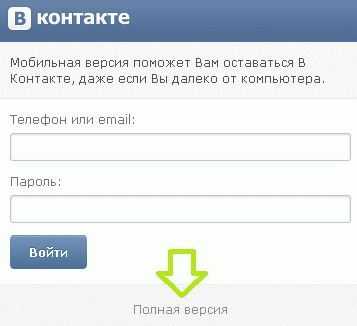
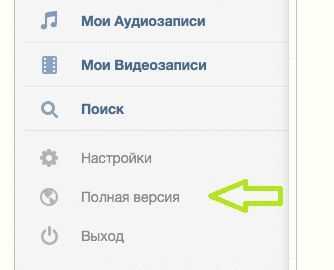
В принципе, возможно и не только в «ВК». Но для этого необходимо выходить в сеть через «прокси-сервер». Так, собственно, поступают «хакеры», чтобы скрыть свой настоящий IP-адрес или вообще, свое присутствие в сети.
Если сидите через браузер и при этом через полную версию сайта Вконтакте, а не мобильную, то наверное, будет показываться возле Вас просто кружочек, а не изображение телефона. Не заходите через приложение.
В общем-то можно, но в Вконтакте нужно заходить через полную версию в браузере, есть ещё и мобильная версия ВК, она в вашем случае не подходит, нужна полная версия.
Ну и конечно нужно учитывать о каком телефоне идёт речь.
Да, такой вариант на практике возможен, а что бы его осуществить, вам нужно заходить в данную социальную сеть не через мобильную версию, а через полную версию социальной сети Вконтакте. Ну а для этого нужно сначала войти в браузер, а затем уже в саму социальную сеть.
Сейчас в ВКонтакте люди сидят чаще с телефона. Это и удобней в некоторых случаях, да и телефон всегда под рукой. Но бывают моменты, когда хочется скрыть то, что ты выходишь в сеть с телефона. Можно поступить так, нужно заходить в свой профиль через браузер, и там в профиле выбрать настройку полная версия. Тогда значок телефона виден не будет. А вот через приложение так сделать не получится.
Да это вполне возможно, но для этого вам необходимо либо устанавливать сторонее ПО для вашего смартфона с этой функцией, либо достаточно того, что можно перейти в браузер и обязательно найти колонку где можно перейти на версию для компьютера и, воспользовавшись этой возможностью войти на свой аккаунт и сидеть таким образом.
Касательно темной темы ВКонтакте уже задавали несколько вопросов на нашем сайте Большой вопрос, потому что «темная тема» популярна сейчас в апреле 2019 года, и у нас на Большом Вопросе всегда есть ответы на большинство самых популярных вопросов.
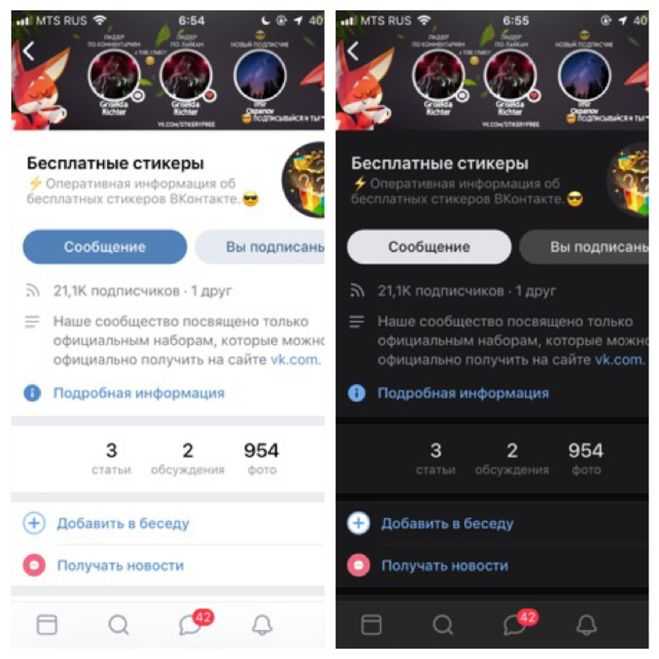
Разработчики такого интерфейса утверждают, что при плохом освещении темный фон экрана смартфона меньше раздражает глаза.
Итак, ссылки на вопросы, где подробно про тёмную тему ВК.
Когда жил в Москве, имел возможность купить на Молоток.ру симку для телефона, зарегистрированную на левого человека. В маленьком городе сейчас у меня есть знакомые, имеющие связи в Евросети, так что могут также пробить для меня симку, зарегенную на какую-нибудь бабушку лет 80.
Сообщения
В разделе «Сообщения» видим упрощенный вариант обычных диалогов.
Звуковые уведомления не появляются при получении новых сообщений.
Для перехода в чат достаточно кликнуть по названию беседы.
Чтобы создать новый чат с одним или несколькими пользователями, кликните на кнопку «+» в правой верхней части окна.
Для быстрого поиска нужно беседы введите часть ее названия в графу поиска.
Рис.4 – раздел «Сообщения»
Внешний вид отдельного диалога позволяет удобно просматривать сообщения и писать свои собственные.
В настройках беседы можно добавить собеседника, показать все вложения, выбрать фото для чата, очистить содержимое (оно исчезнет только на вашей страничке) и покинуть диалог.
Рис.5 — окно диалога














![Как перейти на полную версию вконтакте – пошаговая инструкция [2020]](http://nephros-crimea.ru/wp-content/uploads/a/d/8/ad8e8b16233e1089b33301779b5b41e7.jpeg)














